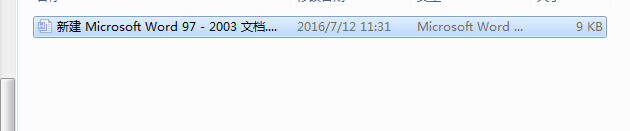1、先找到想隐藏的文件,可以是文件夹,可以是图片、word、excel等,均可隐藏。作为实例,我先创建一个空白文档。
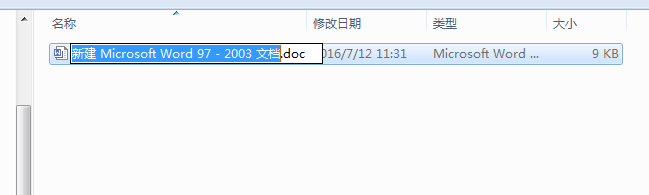
2、新的文档创建好了之后(当然也可以是原来的旧的文件),我们点击鼠标右键,拉到最下面,选择“属性”。
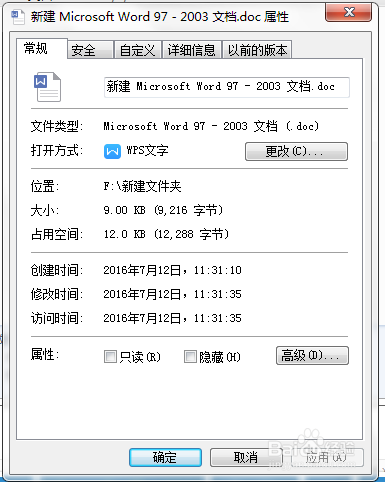
3、在属性框里面,我们就能看到,“属性:”这一栏目里面,有隐藏选项了。这时候,给“隐藏”框前面的文本框选中。先点击“应用”按钮,硼讷侍逖再点击“确定”。这时候,再去刚刚的位置看,那个新建文本已经看不到了。文件夹内,显示内容为空。
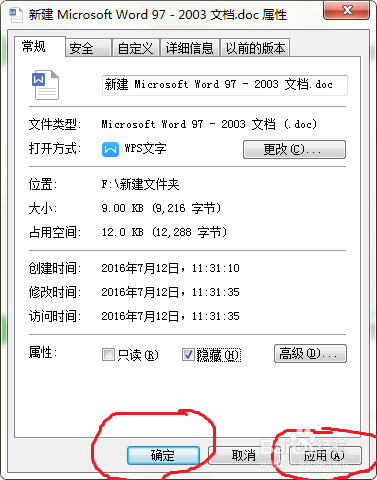
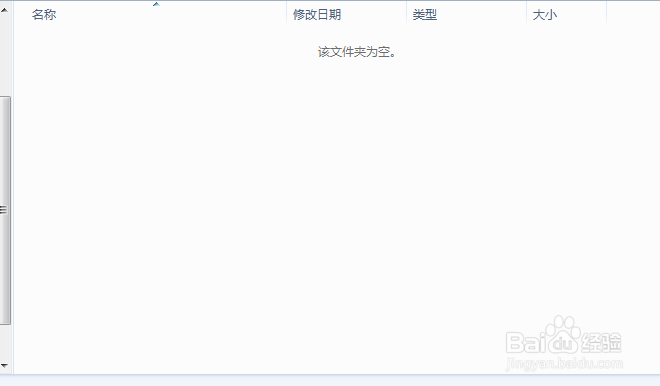
4、想用的时候,我们如何让它显示出来呢。随便找个文件夹,当然自己记得住位置最好,点击“工具”,出来下拉列表。选择“文件夹选项……”按钮。出现“文件夹选项”框。


5、选择“查看”框,下面会出现如下内容。这时候,我们往下拉,会看到“显示隐藏的文件、文件夹和驱动器”,这个选项打勾。先点击“应用”按钮,再点击“确定”。
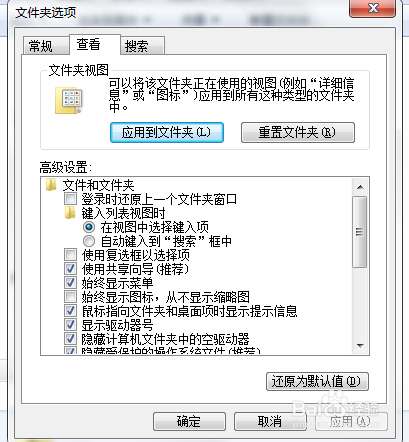

6、这时候,再去刚刚的位置看,那个新建文本就又显示出来了。就是显示的是虚的图标。